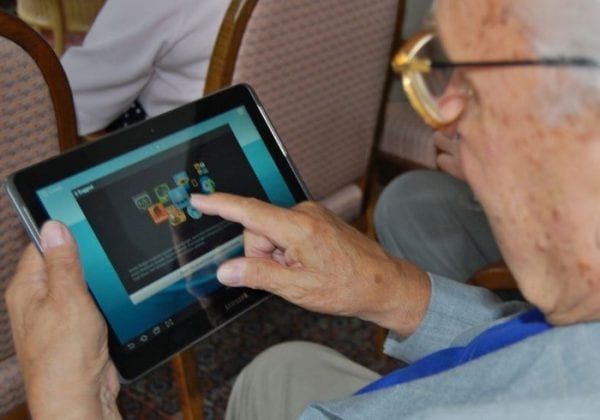
Ihre Eltern mögen sich der Technologie so lange wie möglich widersetzt haben, aber es wird eine Zeit geben, in der sie auf den technischen Zug aufsteigen müssen. Es gibt bestimmte Dinge, die nicht auf die alte Art und Weise gemacht werden, und wenn ältere Menschen diese speziellen Dinge erledigen müssen, benötigen sie möglicherweise einen Computer. Sie denken vielleicht, dass ein Computer zu viel ist und dass er mehr Funktionen haben wird, als er verarbeiten kann.
Es muss nicht zu viel für sie sein, da Windows 10 viel einfacher eingerichtet werden kann. Alle Dinge, die Ihre Eltern auf Ihrem Computer sehen, sind nicht unbedingt ein Muss für einen reibungslosen Betrieb des Computers. Sie können sie also entfernen. Wenn Sie bestimmte Dinge auf einem Computer einschränken, kann es sogar schneller laufen, da es nicht so viele Programme wie Ihr Windows 10-Computer gibt.
Ändern Sie die Bildschirmauflösung
Durch Ändern der Bildschirmauflösung wird alles auf dem Bildschirm besser lesbar. Um die Bildschirmauflösung zu ändern, klicken Sie mit der rechten Maustaste auf die Windows-Startschaltfläche und klicken Sie auf Einstellungen.
Wählen Sie im Dropdown-Menü für die Bildschirmauflösung die Option 1024 x 768 oder 800 x 600 aus. Wenn der Bildschirm etwas unscharf aussieht, können Sie die Auflösung verbessern, indem Sie die DPI erhöhen. Versuchen Sie, nichts nicht geöffnet zu haben, da Sie Ihren Computer neu starten müssen.
Ändern Sie die Schriftgröße

Wenn Sie älter werden, ist Ihr Sehvermögen nicht das, was er einmal war. Wenn Sie also einen Computer für einen älteren Bürger einrichten, gilt: Je größer der Zeichensatz, desto leichter können Sie ihn sehen. Gehen Sie in das Einstellungssystem und unter Skalierung und Layout sehen Sie das Dropdown-Menü. Wählen Sie aus, wie groß die Schrift sein soll.
Ändern Sie den Kontrast
Wenn Ihre Eltern mit dem Kontrast nicht zufrieden sind, verfügt Windows 10 über ein integriertes Tool, mit dem Sie den Kontrast ändern können. Verwenden Sie die Suchleiste von Cortana, und geben Sie die Anzeigefarbe kalibrieren ein. Das neue Fenster, das angezeigt wird, kann Ihre gesamte Anzeige beanspruchen, aber um es zu minimieren, klicken Sie auf den oberen Teil des Fensters.

Klicken Sie weiter, bis Sie zu dem Teil gelangen, der Ihnen zeigt, wie Sie den Kontrast ändern können. Es wird Ihnen sagen, dass Sie den Kontrast auf Ihrem Display verwenden müssen, um den Kontrast genau so einzustellen, wie es Mama und Papa mögen.
Ändern Sie die App-Symbole auf Ihrem Desktop
Um die Größe des Symbols so groß wie möglich zu machen, klicken Sie mit der rechten Maustaste auf eine leere Stelle auf Ihrem Desktop und wählen Sie Ansicht. Wählen Sie große Symbole, und Ihre Symbole werden so groß wie das Bild unten aussehen.

Fazit
Wie Sie Ihren Computer für einen älteren Bürger einrichten, hängt von verschiedenen Faktoren ab. Zum Beispiel möchten manche die Symbole normal, während andere sie so groß wie möglich wünschen. Dies sind nur einige Ideen, die Sie ändern können, um das Computererlebnis ein wenig zu verbessern. Welche Veränderungen denkst du daran?

